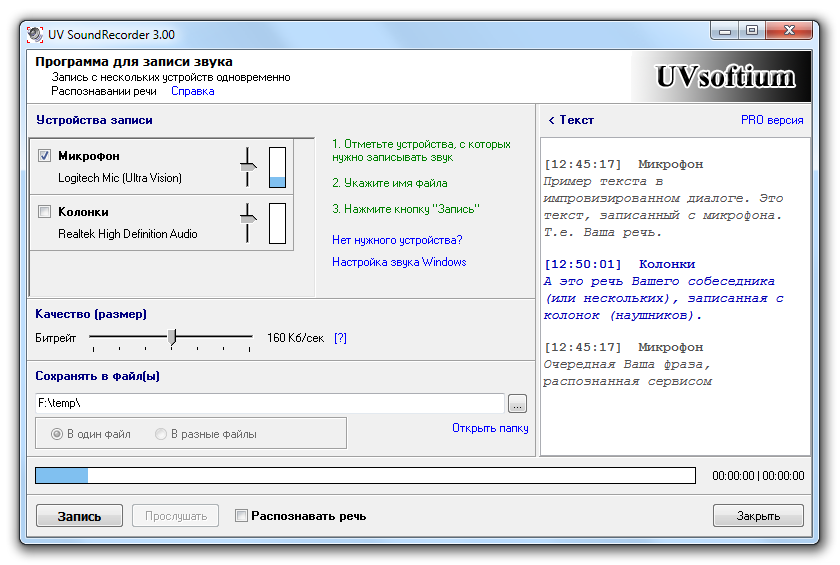- UV SoundRecorder — программа для записи звука
- Порядок работы с UV SoundRecorder
- Выбор устройств
- Уровень записи
- Каждую дорожку в отдельный файл
- Конвертация в mp3
- Прослушивание результата записи
- Free Sound Recorder для Windows
- Отзывы о программе Free Sound Recorder
- All Sound Recorder
- Функции All Sound Recorder
- All Sound Recorder 1.78
- Основная информация о программе
- UV SoundRecorder — программа для записи звука
- Порядок работы с UV SoundRecorder
- Выбор устройств
- Уровень записи
- Каждую дорожку в отдельный файл
- Конвертация в mp3
- Прослушивание результата записи
UV SoundRecorder — программа для записи звука
UV SoundRecorder — бесплатная программа для записи звука с микрофона, колонок, телефонной линии и других источников звука на компьютере.
- записать звук сразу c микрофона и колонок
- записать звук с нескольких звуковых карт
- сохранять каждую звуковую дорожку в отдельный файл
- объединять записанный звук в один файл
- конвертировать записанный звук в mp3
Программа может использоваться для записи звука в видео конференциях, разговорах по Skype и т.д.
Модуль UV SoundRecorder входит в состав комплексного продукта для создания видеороликов и записи видео с экрана UVScreenCamera.
Порядок работы с UV SoundRecorder
Выбор устройств
Чтобы начать запись звука, нужно выбрать хотя бы одно устройство. В списке (см. картинку выше) есть два устройства записи звука:
- Микрофон — Logitech Mic (Ultra Vision)
- Динамики — Realtek High Definition Audio
Первое устройство, в данном случае это микрофон в веб камере, подключаемой по USB.
Напротив каждого устройства есть уровень звука в текущий момент. Это, в частности, помогает определить, какой микрофон работает (подключен).
У каждого устройства может быть несколько линий (микрофон, лин. вход и т.д.). В некоторых звуковых картах можно выбрать только одну линию для записи, в некоторых — несколько.
Уровень записи
Уровень записи (горизонтальный движок) определяет чувствительность (уровень) записи. Если уровень слишком низкий, то звук будет тихим. Если слишком высокий, то звук будет слишком громким и с помехами, шумами. Чтобы определить нужный уровень записи звука, рекомендуется поэкспериментировать с уровнем записи.
Если Вы записываете звук одновременно с колонок и микрофона, то без пробной записи не обойтись. Необходимо подобрать уровни записи так, чтобы громкость звука, записанного с микрофона, и звука, записанного с колонок, была примерно одинаковой.
Каждую дорожку в отдельный файл
При записи с нескольких источников можно выбрать в один или несколько файлов сохранять звук. Если Вы собираетесь в дальнейшем редактировать звук, то удобнее сохранять звуковые дорожки в разных файлах.
При записи звука в несколько файлов к их именам будут добавлены «_1», «_2» и т.д.
Конвертация в mp3
Записанный звуковой файл (файлы) можно сразу после записи автоматически конвертировать в mp3. В таком виде он занимает в разы меньше места. Для этого служит галочка «Конвертировать в mp3». Конвертировать можно и вручную кнопкой «Конвертировать». При этом учитывается переключатель «В один файл», «В разные файлы». Единственная настройка — битрейт (если упрощенно — качество звука).
Если Вы записываете только речь, то рекомендуется выставлять 32 Кб/сек
Если Вы записываете музыку, то минимум — 128 Кб/сек
- Галочку «Конвертировать в mp3» и битрейт можно выставлять прямо во время записи.
- Долгая запись может конвертироваться достаточно длительное время (несколько минут).
Прослушивание результата записи
После записи станет доступной кнопка «Проиграть». Вы можете прослушать результат записи независимо от того в один или несколько файлов записывался звук.
Вы также можете ознакомиться с программой для создания видеороликов и записи видео с экрана UVScreenCamera.
Free Sound Recorder для Windows
| Оценка: |
4.22 /5 голосов — 186 |
| Лицензия: | Бесплатная |
| Версия: | 10.8.8 | Сообщить о новой версии |
| Обновлено: | 01.11.2018 |
| ОС: | Windows 10, 8.1, 8, 7, XP |
| Интерфейс: | Английский |
| Разработчик: | CoolMedia, LLC |
| Категория: | Запись звука, голоса |
| Загрузок (сегодня/всего): | 8 / 107 165 | Статистика |
| Размер: | 12,16 Мб |
| СКАЧАТЬ | |
Free Sound Recorder — простая в использовании программа, которая позволяет захватывать и записывать звуки с любого доступного источника, и затем сохранить результат в формате MP3, WMA или WAV. Запись может осуществляться с линейного входа, микрофона, компакт-дисков, кассет, а также есть возможность захвата и записи потокового аудио из Интернета.
Для быстрой настройки и управления параметрами записи в программе реализована система профилей. Плюс к этому в программе присутствует функция предварительного прослушивания, с помощью которой можно оценить качество записываемого аудио.
AV Voice Changer Diamond — приложение, которое изменит ваш голос и позволит заговорить по-другому.
MorphVOX Junior — приложение с помощью которого можно до неузнаваемости изменить свой голос и.
RecordPad Sound Recorder — небольшая и простая в использовании утилита для записи аудио с различных.
Moo0 VoiceRecorder — простая утилита для записи звука. Можно записывать в нескольких режимах: «Только Голос»/»Голос и Звук ПК»/»Только Звук ПК».
Dictaphone — удобная в использовании программа, с помощью которой можно легко записывать аудио.
CD to MP3 Freeware — Программа для декодирования Audio CD в MP3. Позволяет конвертировать музыкальные.
Отзывы о программе Free Sound Recorder
Пукер про Free Sound Recorder 10.8.8 [24-08-2020]
Doroth про Free Sound Recorder 10.8.8 [02-08-2020]
Удалил. При загрузке без оповещения подгружает стороннюю программу для сбора данных, одна из библиотек которой определяется антивирусом как небезопасная. Если бы не антивирус, про эту программульку и не узнал бы. Понятно, что ее установочный файлы также удалил. Кроме того, сама программа удаляется не чисто, узнал об этом когда всплыло предложение провести апдейт. Так что, к то его знает какие в этой программе косяки и закладки. Не рекомендую.
1 | | Ответить
Григорий про Free Sound Recorder 10.8.8 [06-11-2018]
А что с интерфейсом они сделали? В прошлой версии интерфейс был приятнее.
А этот не соответствует скриншотам.
2 | 3 | Ответить
Дмитрий про Free Sound Recorder 10.8.8 [08-02-2018]
Почему программа сама по себе удаляется после запуска?
6 | 4 | Ответить
Лева про Free Sound Recorder 10.8.8 [02-10-2017]
Антивирь ругается на файл скачанный с сайта разработчиков. Пишет что там мэлвер
11 | 3 | Ответить
All Sound Recorder
Программа для записи звука с микрофона и динамиков
- Windows 10
- Windows 8.1
- Windows 8
- Windows 7
- Windows Vista
- Windows XP
Тип лицензии:
Условно-бесплатное
Программа All Sound Recorder — это удобный многофункциональный инструмент для захвата и записи аудио с микрофона и динамиков (все, что проигрывается через аудиокарту) компьютера.
Приложение All Sound Recorder — коммерческий продукт. Бесплатная версия программы дает возможность записи аудио продолжительностью не более 2 минут.
Функции All Sound Recorder
Приложение All Sound Recorder предоставляет исчерпывающий набор функций для записи и последующего сохранения аудио. Сюда относятся:
- Возможность выбора источника звука, в качестве которого может являться микрофон, выходной или входной канал аудиокарты. Если к компьютеру подключено несколько устройств воспроизведение звука, приложение обнаружит их все.
- Возможность настройки основных параметров аудиозаписей — громкость, канальность (моно/стерео), частота дискретизации (от 8000 Гц до 192000 Гц), битрейт в пределах от 8 до 32 бит, а также формат выходного аудио. Программа способна сохранять аудио в таких форматах как WAV, MP3, WMA, OGG, APE, FLAC, TTA, WV, AAC, MPC и SPX. Все соответствующие аудиокодеки имеют свои собственные изменяемые настройки.
- Возможность настройки параметров работы цифрового процессора обработки сигналов (DSP). При помощи соответствующих настроек пользователь может тонко параметры компрессии, усиления и фильтрации аудиосигнала, обрабатываемого данным процессором.
- Поддержка технологии записи DAR (Data Active Record). Если задействовать данную технологию, программа All Sound Recorder будет осуществлять запись только при появлении сигнала (звука) от источника аудио. Это позволяет пользователю осуществлять длительную звукозапись без необходимости ручного включения/выключения функции захвата аудио. При этом программа способна сохранять все записи, сделанные в режиме DAR, в один файл.
- Запись с автоматическим разбиением конечного аудиофайла по продолжительности и/или размеру.
- Возможность создания расписания начала и окончания записи.
В программе All Sound Recorder также предусмотрен мастер аудиозаписи, при помощи которого пользователь сможет быстро настроить все параметры конечного аудиофайла.
All Sound Recorder 1.78
| Автор | Audio-Ware.com |
| Языки | Английский |
| Лицензия | Demo (Платная) 29.95 $ |
Основная информация о программе
All Sound Recorder — это небольшая программа для записи и конвертирования аудио. С её помощью можно записывать любые звуки с компьютера либо линейного или микрофонного входа звуковой карты. При этом запись ведется напрямую, используя преобразование в реальном времени (без создания временных файлов) в один из четырех доступных форматов: MP3, WAV, WMA и OGG.
Сразу в главном окне, в поле Device можно выбрать устройство или виртуальный микшер, с которого будет вестись запись. Чтобы записывать все звуки, которые воспроизводятся на компьютере нужно выбрать Stereo Mix, а чтобы записывать с микрофона — Microphone или Line-In, если используется устройство с предусилением звука. В окне настройки есть вкладки для каждого из четырех форматов, в которых программа может вести запись, там же можно указать битрейт, частоту сэмплирования, степень сжатия и другие параметры, в зависимости от формата.
Программа может отображать непосредственно во время записи выбранный формат, размер файла и процент загрузки центрального процессора. К сожалению, разработчик All Sound Recorder уже давно прекратил развитие своего проекта, тем не менее программа по-прежнему в рабочем состоянии и может подойти пользователям слабых компьютеров со старыми операционными системами (Windows Vista и более старыми).
UV SoundRecorder — программа для записи звука
UV SoundRecorder — бесплатная программа для записи звука с микрофона, колонок, телефонной линии и других источников звука на компьютере.
- записать звук сразу c микрофона и колонок
- записать звук с нескольких звуковых карт
- сохранять каждую звуковую дорожку в отдельный файл
- объединять записанный звук в один файл
- конвертировать записанный звук в mp3
Программа может использоваться для записи звука в видео конференциях, разговорах по Skype и т.д.
Модуль UV SoundRecorder входит в состав комплексного продукта для создания видеороликов и записи видео с экрана UVScreenCamera.
Порядок работы с UV SoundRecorder
Выбор устройств
Чтобы начать запись звука, нужно выбрать хотя бы одно устройство. В списке (см. картинку выше) есть два устройства записи звука:
- Микрофон — Logitech Mic (Ultra Vision)
- Динамики — Realtek High Definition Audio
Первое устройство, в данном случае это микрофон в веб камере, подключаемой по USB.
Напротив каждого устройства есть уровень звука в текущий момент. Это, в частности, помогает определить, какой микрофон работает (подключен).
У каждого устройства может быть несколько линий (микрофон, лин. вход и т.д.). В некоторых звуковых картах можно выбрать только одну линию для записи, в некоторых — несколько.
Уровень записи
Уровень записи (горизонтальный движок) определяет чувствительность (уровень) записи. Если уровень слишком низкий, то звук будет тихим. Если слишком высокий, то звук будет слишком громким и с помехами, шумами. Чтобы определить нужный уровень записи звука, рекомендуется поэкспериментировать с уровнем записи.
Если Вы записываете звук одновременно с колонок и микрофона, то без пробной записи не обойтись. Необходимо подобрать уровни записи так, чтобы громкость звука, записанного с микрофона, и звука, записанного с колонок, была примерно одинаковой.
Каждую дорожку в отдельный файл
При записи с нескольких источников можно выбрать в один или несколько файлов сохранять звук. Если Вы собираетесь в дальнейшем редактировать звук, то удобнее сохранять звуковые дорожки в разных файлах.
При записи звука в несколько файлов к их именам будут добавлены «_1», «_2» и т.д.
Конвертация в mp3
Записанный звуковой файл (файлы) можно сразу после записи автоматически конвертировать в mp3. В таком виде он занимает в разы меньше места. Для этого служит галочка «Конвертировать в mp3». Конвертировать можно и вручную кнопкой «Конвертировать». При этом учитывается переключатель «В один файл», «В разные файлы». Единственная настройка — битрейт (если упрощенно — качество звука).
Если Вы записываете только речь, то рекомендуется выставлять 32 Кб/сек
Если Вы записываете музыку, то минимум — 128 Кб/сек
- Галочку «Конвертировать в mp3» и битрейт можно выставлять прямо во время записи.
- Долгая запись может конвертироваться достаточно длительное время (несколько минут).
Прослушивание результата записи
После записи станет доступной кнопка «Проиграть». Вы можете прослушать результат записи независимо от того в один или несколько файлов записывался звук.
Вы также можете ознакомиться с программой для создания видеороликов и записи видео с экрана UVScreenCamera.